Publicitate
 Mi s-a pus aceeași întrebare de mai multe ori - „cum pot monitoriza fișierele mele personale partajate de Windows?” Deci, cu alte cuvinte, utilizatorii configurați fișiere partajate pe computerele lor locale sau chiar pe un server și vor să știe cum pot vedea cu ușurință cine a deschis ce și când.
Mi s-a pus aceeași întrebare de mai multe ori - „cum pot monitoriza fișierele mele personale partajate de Windows?” Deci, cu alte cuvinte, utilizatorii configurați fișiere partajate pe computerele lor locale sau chiar pe un server și vor să știe cum pot vedea cu ușurință cine a deschis ce și când.
Răspunsul meu normal la acest lucru este că trebuie să activăm auditul și să stabilim politici de audit de acces la obiecte. Cu acea propoziție, de obicei, pierd persoana pe cuvântul auditor.
Însă acum există o aplicație portabilă simplă care poate raporta toate fișierele partajate locale ale Windows la fel de ușor ca descărcarea, rularea și pornirea aplicației.
Mai întâi vom descărca Share Monitor de la Softpedia. După descărcarea aplicației, mergeți mai departe și rulați-o. Veți vedea un ecran care arată astfel:

Dacă faceți clic pe butonul start butonul din colțul din stânga sus va începe aplicația. Dacă nu aveți fișiere partajate Windows pe computer, nu se va întâmpla nimic. Dacă aveți acțiuni pe computer, Share Monitor își va începe magia.
Am descărcat și am rulat Share Monitor pe mașina mea de birou. Apoi am dat clic pe butonul start buton pe aplicație, nu schimbăm nimic și tot nu am văzut nimic! Așa că am încercat să accesez folderele mele partajate de pe mașina mea și apoi din nou de pe unul dintre serverele mele locale. Am văzut apoi că jurnalul meu începe să crească. Să vedem ce a făcut:

Așa că în intervalul de două minute am accesat 6 foldere sau fișiere pe două partajări diferite.
- Putem vedea deschis la campul afiseaza data si ora la care s-a deschis partajul sau fisierul.
- închis la câmpul arată când fișierul sau folderul a fost închis.
- durată câmpul calculează diferența dintre cele două câmpuri.
- nume de utilizator este utilizatorul autentificat care a accesat fișierele sau folderele.
- Tip este tipul de sistem de operare utilizat.
- modul deschis poate afișa acces la citire sau scriere.
- În cele din urmă Dosar fișier câmpul arată obiectul accesat.
Cum putem folosi aceste informații? Ei bine, să aruncăm o privire mai jos:
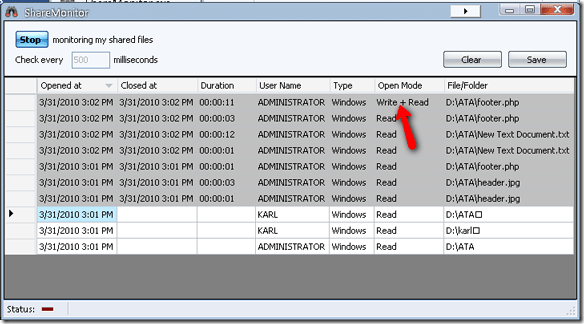
Acum, dacă ar fi nevoie să știu cine naiba a schimbat fișierul de subsol al site-ului meu web, aș putea să mă uit la jurnalul de partajare a monitorului și să văd că la 31/03/2010 la 3:02 PM, un utilizator s-a autentificat ca „Administrator” mi-a modificat fișierul. De unde știu asta? Ei bine, asta este singura intrare Scrie + Citește acces la fișier. Numai toate celelalte intrări citit acces. Acest lucru înseamnă că acei utilizatori NU ar fi putut modifica fișierul meu. Vinovatul meu este Administratorul!
Acum acest lucru ar putea fi folosit pentru a găsi pe cineva care să vă șteargă fișierele, să editeze lucruri pe care nu doriți să le editați și tot felul de alte lucruri creative pe care doriți să le urmăriți fără a fi nevoie de cunoștințe de audit Windows! Și dacă trebuie să configurați partajarea de fișiere între un Mac și un computer verificați acest articol Cum să partajați cu ușurință fișierele între Mac și WindowsDacă utilizați atât Windows, cât și macOS, iată o modalitate ușoară de a transfera fișierele de la Mac la Windows și invers. Citeste mai mult de la propriul nostru Jackson Chung.
Aveți o metodă mai ușoară pentru a face acest lucru? Ne-ar plăcea să auzim despre asta în comentarii!
Karl L. Gechlik aici de la AskTheAdmin.com făcând un loc săptămânal de blog pentru oaspeți pentru noii noștri prieteni găsiți la MakeUseOf.com. Îmi administrez propria companie de consultanță, administrez AskTheAdmin.com și lucrez între 9 și 5 joburi pe Wall Street ca administrator de sistem.

